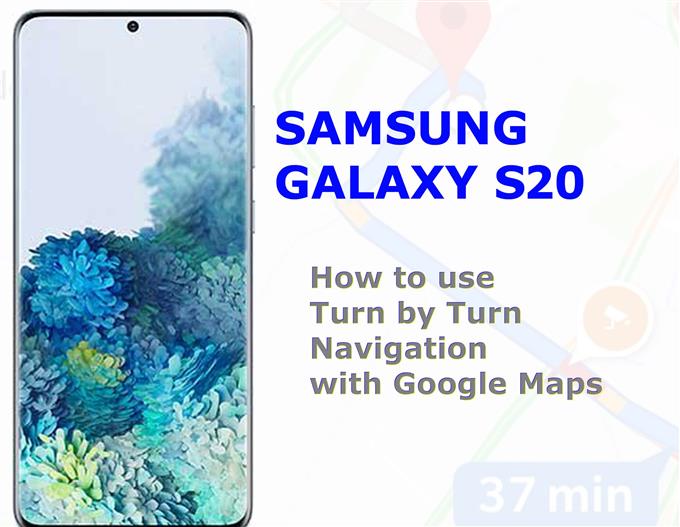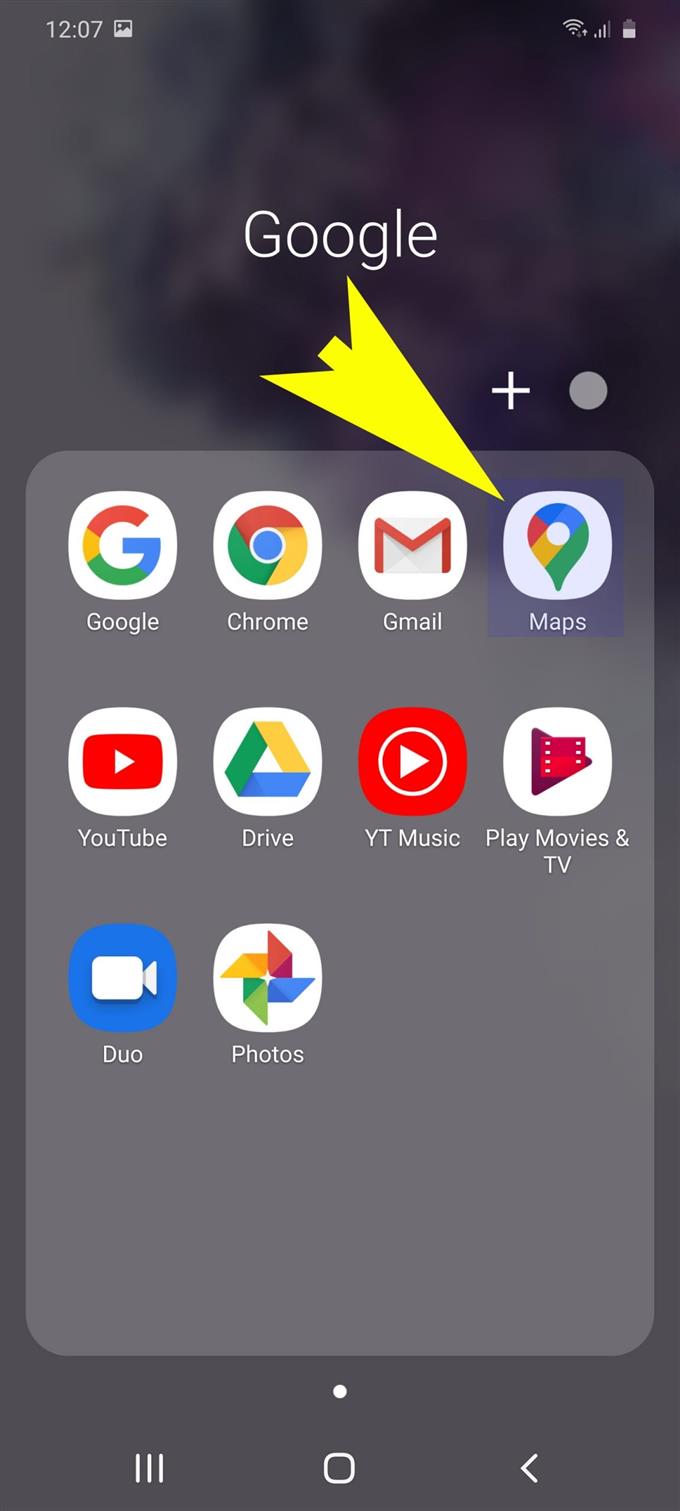In questo post, ho dimostrato una guida passo passo su come utilizzare la navigazione passo-passo con l’app Google Maps Galaxy S20. Se sei ancora nuovo sulla piattaforma Android con il Galaxy S20 come primo dispositivo operativo, sentiti libero di fare riferimento a questo breve tutorial.
Le auto moderne sono già dotate di avanzati sistemi di infotainment compatibili con dispositivi iOS e Android. E per sfruttare al meglio questi sistemi di automobili contemporanei, vengono create anche app di navigazione. Tra le app di navigazione più affidabili e ampiamente utilizzate fino ad oggi c’è l’app Mappe del gigante di Internet, altrimenti nota come Google Maps.
Continua a leggere per scoprire come sfruttare al meglio la funzione di guida a mani libere del Samsung Galaxy S20.
Utilizzo della navigazione turn-by-turn con il Google Galaxy S20 Google Maps
Tempo necessario: 8 minuti
I seguenti passaggi dimostrano l’effettivo processo di configurazione e utilizzo del sistema di navigazione passo-passo con l’app Google Maps sul nuovo telefono Samsung Galaxy S20.
Prima di iniziare, verificare e assicurarsi che la posizione sia abilitata sul telefono. Deve essere abilitato in modo che il dispositivo possa determinare la posizione corrente.
- Tocca per aprire la cartella Google dalla schermata Home.
Verrà visualizzata una nuova schermata composta da app e servizi correlati a Google.

- Tocca Mappe per aprire l’app Google Maps.
Se è la prima volta che usi Google Maps sul tuo Galaxy S20, ti verrà visualizzata una schermata di benvenuto. Se vedi questa schermata, leggi e rivedi le informazioni, quindi tocca FATTO procedere.

- Nella schermata Mappe, tocca l’icona Vai nella sezione in basso a destra.
In questo modo ti verrà chiesto con un’altra schermata in cui puoi inserire i dettagli per la tua richiesta di navigazione.

- Tocca il campo Scegli destinazione per specificare la posizione di destinazione come destinazione del viaggio.
Nella schermata successiva, digita semplicemente il nome del luogo in cui desideri viaggiare.
Se richiesto, selezionare la posizione corretta dal risultato della ricerca.
- Dopo aver inserito la destinazione, tocca il pulsante Start nell’angolo in basso a sinistra dello schermo.
Ciò dovrebbe indurre l’app a iniziare a dare istruzioni di navigazione a turno.

Utensili
- Android 10, One UI 2.0 e versioni successive
materiale
- Galaxy S20, Galaxy S20 Plus, Galaxy Ultra
Seguire il resto della svolta girando le istruzioni di navigazione fino a raggiungere la destinazione.
Google Maps è anche compatibile con MirrorLink. Detto questo, puoi utilizzarlo per sfruttare la funzione di guida a mani libere del telefono.
MirrorLink è un’app integrata sul telefono Galaxy che viene spesso utilizzata per gestire chiamate, messaggi e navigazione attraverso il display della tua auto. Ciò richiederà l’uso di un sistema stereo per auto.
Oltre a Google Maps, puoi anche utilizzare altre app di guida per navigare con il tuo Galaxy S20. tra le migliori app di guida Android compatibili con la S20 includerebbe, ma non solo, Android Auto, Car Dashdroid, Drivermode, HERE WeGo e Waze, solo per citarne alcuni.
Puoi scaricare una qualsiasi di queste app in alternativa all’app Google Maps preinstallata.
E questo copre tutto in questo tutorial. Tieniti aggiornato per tutorial, suggerimenti e trucchi più completi che ti aiuteranno a ottenere il massimo dal tuo nuovo smartphone Samsung Galaxy S20.
Puoi anche dare un’occhiata al nostro Canale Youtube per visualizzare altri tutorial video per smartphone e guide per la risoluzione dei problemi.
LEGGI ANCHE: Come cancellare i dati di navigazione su Galaxy S20 (Chrome)